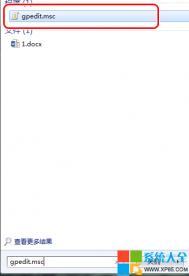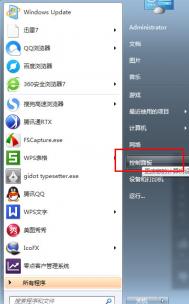作为Windows 7的使用用户,都对此应该深有体会,就是每次Windows 7安装了自动更新的补丁之后,就会弹出一个提示要求重启计算机,虽然你可以选择延后4小时,但是你没有选项可以彻底拒绝,而且4小时以后就会突然出现一个重启倒计时来要求你重启,一不小心点错就酿成了杯具。这个设计真的很烦人,安装更新固然重要,但是这样没完没了的骚扰用户要求重启真的很让人不爽,接下来就教大家来如何彻底的把这个恼人的功能禁用掉。
具体的修改方法如下:
1、打开开始菜单,选择运行,输入gpedit.msc并回车,随后弹出本地组策略编辑窗口;
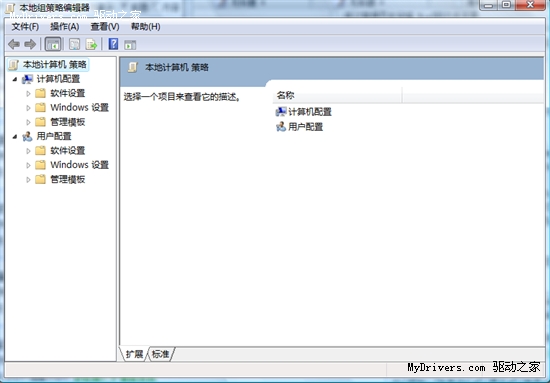
2、在窗口左侧展开计算机配置管理模板Windows组件,并选择Windows Update;
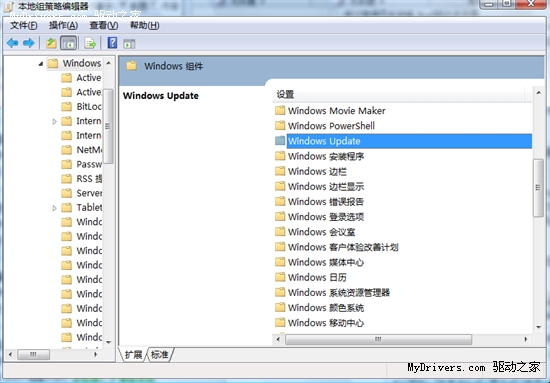
3、在右侧的列表中,找到并双击对于有已登录用户的计算机,计划的自动更新安装不执行重新启动选项,在弹出的窗口中改变状态设置,即将未配置改为启用,最终点击确定,关闭本地组策略编辑窗口。
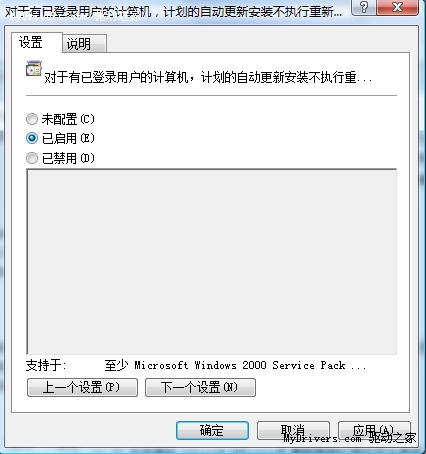
完成以上操作之后,当Windows 7每次更新完将不会再没完没了的提示你重新启动系统,是不是感觉舒心许多呢?当然了,安装完毕更新有时间的话还是重启一下比较好。